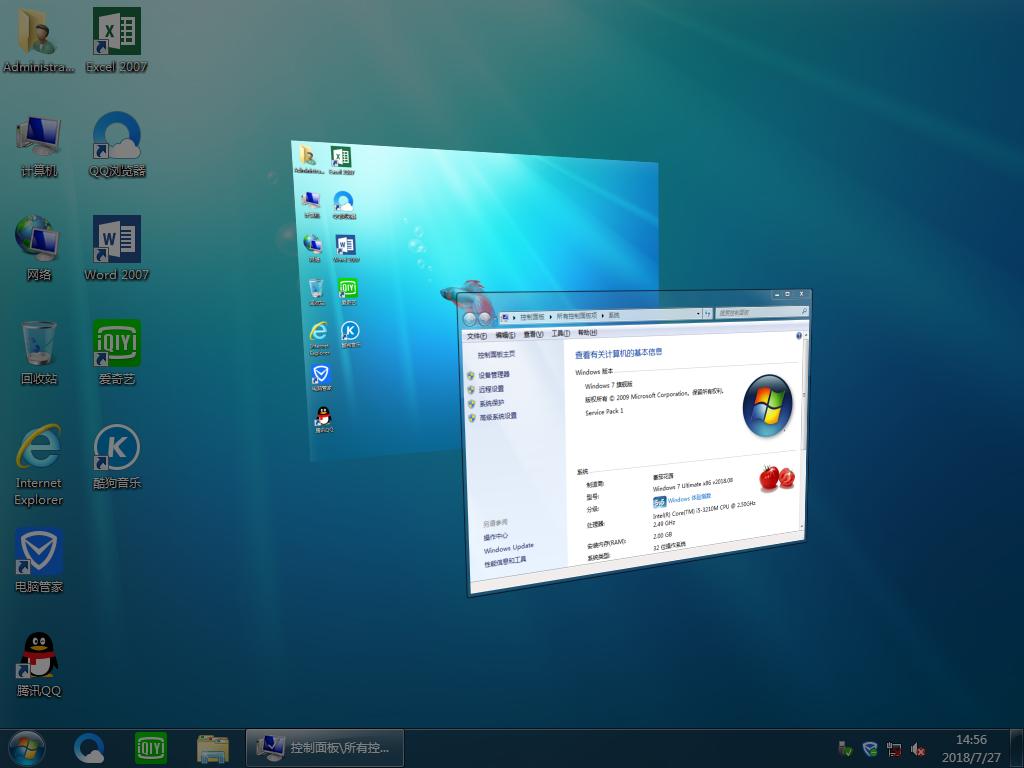必联BL-310R路由器怎么设置WDS无线中继?
概述:“无线放大”,并不是像扩音机一样,将微弱的信号放大几十倍或几百倍。这里的“无线放大”,指的是扩大无线的覆盖范围(在原无线路由器的无线覆盖范围,比如20米;利用BL-310R的这个功能,增加无线信号覆盖范围<BL-310R自身有一个无线覆盖范围,比如20米>;间接的将无线信号延伸至40米);特别提示:无线“放大”延伸距离多少,决定于所处环境;室内、室外的效果,不能拿来比较;即使是室内,因室内布局及环境不同,效果也均不同。(使用WDS,主、次路由必须都支持WDS功能,适用于同品牌之间路由器作无线中继)
一、线路连接及应用
①、将BL-310R接入9V或12V电源。如下图中的“①”
②、电脑与BL-310R用网线连接:从BL-310R的LAN端口(比如1X)接线到电脑上的网口上(可以是笔记本,也可以是台式电脑)。如下10图中的“②”
中继和桥接在设置上是完全一样,唯一的区别如下:
中继后,该设备本身向外广播SSID,即手机、笔记本等能无线搜索到该路由器的信号。
桥接后,该设备本身不向外广播SSID,即手机、笔记本等无线搜索不到该路由的信号。

二、准备工作
作中继/桥接前的必备“二要素”如下:
A、将设备的网关设定在同网段不同IP,如16.1,16.2,16.3等
B、将设备的频道设定在同频道上,如4信道
以下就是具体详细操作:
(便于区分开主、次路由,在本例教程中,主路由无线名为“BL-841R_A”,次路由无线名为“BL-841R_B”)
1. 查看主路由的网关地址,并设定主路由固定无线频道。
①、电脑网线先接在原来的主路由LAN口,先确定主路由的网关地址。本例中的主路由(BL-841R_A)是192.168.16.1的网关,如下图:
②、依次点击【无线设置】-【无线基本设置】,在“信道”一项中,改为固定的,比如,4信道;同时便于区分开主、次路由,建议更改一下SSID。如下图:
③、再依次点选【无线设置】-【无线安全】,先取消主路由的无线加密,这是便于与次路由WDS设置。如下图
�SSID。如下图:
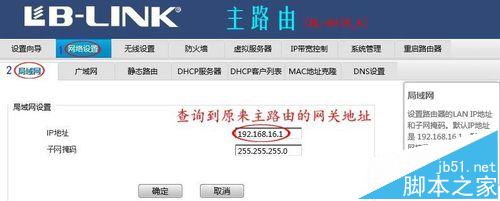
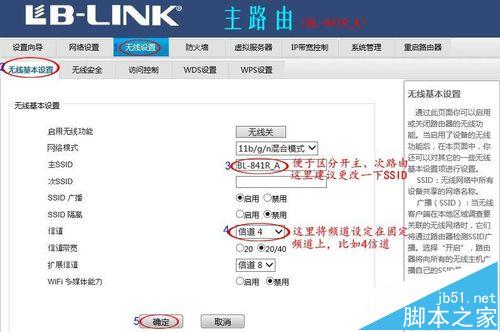

2、配置次路由器的网关地址和频道固定。
①、电脑网线连接到次路由,并登录到次路由器(BL-841R_B)的WEB管理页面,这里默认的网关地址是192.168.16.1,默认登录用户名和密码均是“admin” 。如下图所示:
②、找到【网络设置】-【局域网】,在“IP地址”一栏中,改为与主路由在同网段,比如16.2,如下图所示:
③、依次点选【无线设置】-【无线基本设置】,将次路由的无线频道,设定与主路由一致,比如:4信道。如下图:
④、同样,再依次点选【无线设置】-【无线安全】,取消次路由的无线加密,这是便于与主路由WDS设置。如下图:
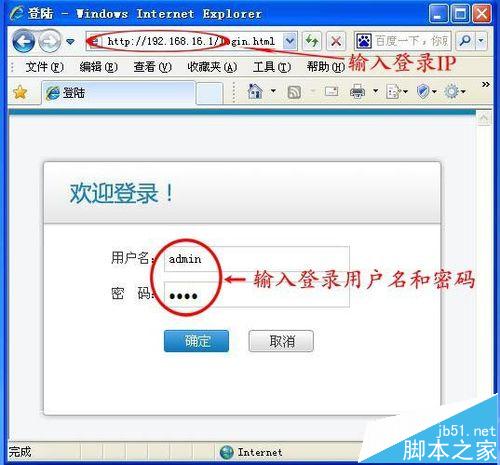
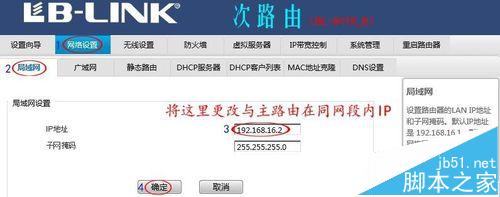
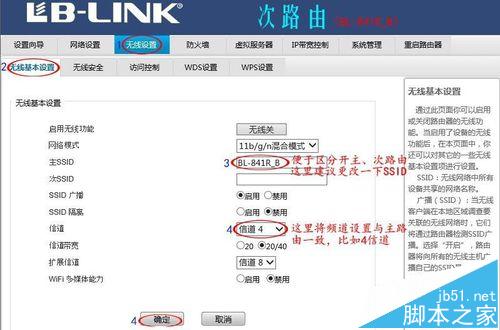
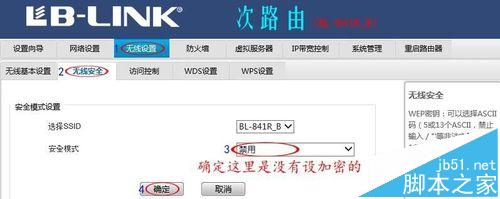
三、路由器WDS的设置
1、主路由器的配置
①、电脑网线连接到主路由的LAN口,并登录到主路由器(BL-841R_A)的WEB管理页面,依次点选【无线设置】-【WDS设置】,先启用WDS功能,点击其中一个连接框,再点击“开启扫描”,最多可连接2个设备。如下图:
(注:中继后,该设备本身向外广播SSID,即手机、笔记本等能无线搜索到该设备信号。
桥接后,该设备本身不向外广播SSID,即手机、笔记本等无线搜索不到该设备信号)
②、在扫描搜索出的信号列表中,选择要连接的次路由SSID,在弹出的对话框,点击“确定”。如图所示:
③、接上述操作,再次弹出对话框,点“确定”,再点“确定”返回到WDS设置页面。如下图:
④、接上面操作,返回到WDS设置页面后,点击“确定”,再点“重启路由器”,让主路由重启并生效。如下图:
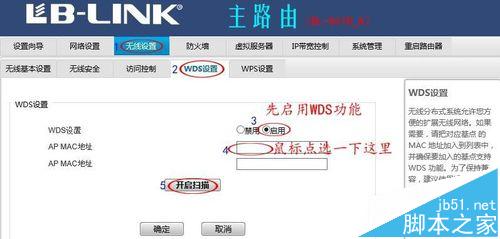
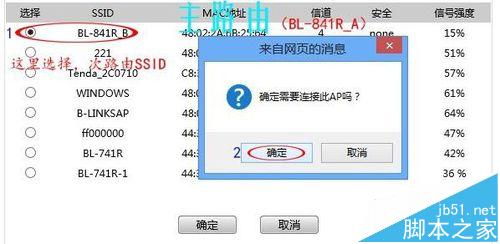
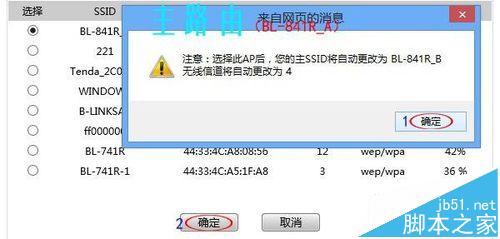
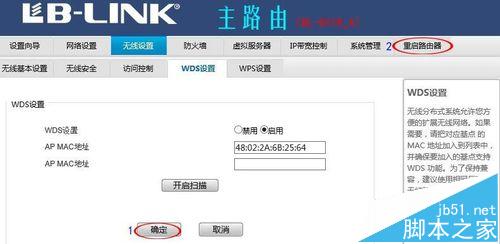
2、次路由器的配置
①、电脑网线连接到次路由的LAN口,并登录到次路由器(BL-841R_B)的WEB管理页面,依次点选【无线设置】-【WDS设置】,先启用WDS功能,点击其中一个连接框,再点击“开启扫描”,最多可连接2个设备。如下图:
②、在扫描搜索出的信号列表中,选择要连接的主路由SSID,在弹出的对话框,点击“确定”。如图所示:
③、接上述操作,再次弹出对话框,点“确定”,再点“确定”返回到WDS设置页面。如下图:
④、接上面操作,返回到WDS设置页面后,点击“确定”,再点“重启路由器”,让主路由重启并生效。如下图:
注:每个路由当设置后好,别忘了点“重启路由”,才能生效。
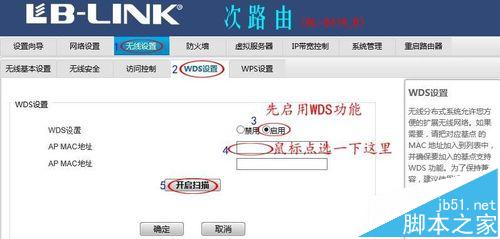
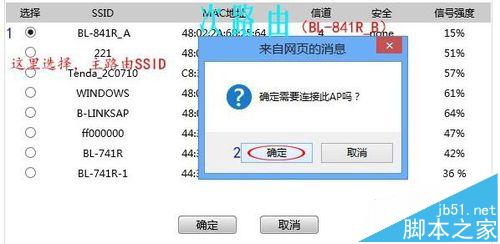
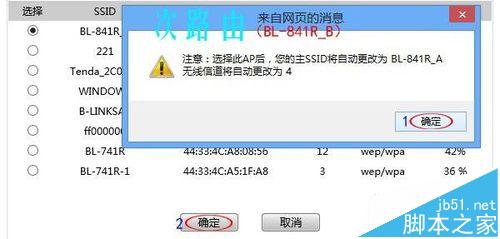
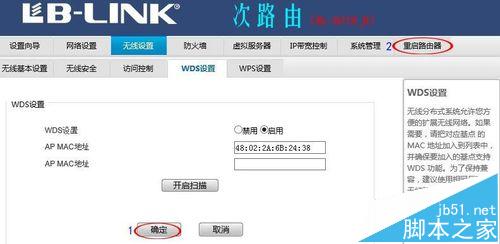
6四、关闭次路由的DHCP服务
再次登录到次路由(BL-841R_B)的WEB页面,依次点选【网络设置】-【DHCP服务器】,将DHCP禁用。如下图
注:一个WDS系统中的内网中,只允许一个DHCP服务是开启的。因此次路由器的DHCP必须要关闭掉,否则,中继/桥接上后,当电脑采用自动获取IP地址,就会出现网关混乱而导致网络不通.
所有设置都设定好后,要点“重启路由”才能生效。
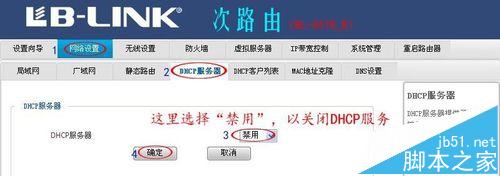
推荐系统
番茄花园 Windows 10 极速企业版 版本1903 2022年7月(32位) ISO镜像快速下载
语言:中文版系统大小:3.98GB系统类型:Win10番茄花园 Windows 10 32位极速企业版 v2022年7月 一、系统主要特点: 使用微软Win10正式发布的企业TLSB版制作; 安装过程全自动无人值守,无需输入序列号,全自动设置; 安装完成后使用Administrator账户直接登录系统,无需手动设置账号。 安装过程中自动激活
新萝卜家园电脑城专用系统 Windows10 x86 企业版 版本1507 2022年7月(32位) ISO镜像高速下载
语言:中文版系统大小:3.98GB系统类型:Win10新萝卜家园电脑城专用系统 Windows10 x86企业版 2022年7月 一、系统主要特点: 使用微软Win10正式发布的企业TLSB版制作; 安装过程全自动无人值守,无需输入序列号,全自动设置; 安装完成后使用Administrator账户直接登录系统,无需手动设置账号。 安装过程
笔记本&台式机专用系统 Windows10 企业版 版本1903 2022年7月(32位) ISO镜像快速下载
语言:中文版系统大小:3.98GB系统类型:Win10笔记本台式机专用系统 Windows 10 32位企业版 v2022年7月 一、系统主要特点: 使用微软Win10正式发布的企业TLSB版制作; 安装过程全自动无人值守,无需输入序列号,全自动设置; 安装完成后使用Administrator账户直接登录系统,无需手动设置账号。 安装过
笔记本&台式机专用系统 Windows10 企业版 版本1903 2022年7月(64位) 提供下载
语言:中文版系统大小:3.98GB系统类型:Win10笔记本台式机专用系统 Windows10 64专业版 v2022年7月 一、系统主要特点: 使用微软Win10正式发布的专业版制作; 安装过程全自动无人值守,无需输入序列号,全自动设置; 安装完成后使用Administrator账户直接登录系统,无需手动设置账号。 安装过程中自动
雨林木风 Windows10 x64 企业装机版 版本1903 2022年7月(64位) ISO镜像高速下载
语言:中文版系统大小:3.98GB系统类型:Win10新雨林木风 Windows10 x64 企业装机版 2022年7月 一、系统主要特点: 使用微软Win10正式发布的企业TLSB版制作; 安装过程全自动无人值守,无需输入序列号,全自动设置; 安装完成后使用Administrator账户直接登录系统,无需手动设置账号。 安装过程中自动激活
深度技术 Windows 10 x64 企业版 电脑城装机版 版本1903 2022年7月(64位) 高速下载
语言:中文版系统大小:3.98GB系统类型:Win10深度技术 Windows 10 x64 企业TLSB 电脑城装机版2022年7月 一、系统主要特点: 使用微软Win10正式发布的企业TLSB版制作; 安装过程全自动无人值守,无需输入序列号,全自动设置; 安装完成后使用Administrator账户直接登录系统,无需手动设置账号。 安装过程
电脑公司 装机专用系统Windows10 x64 企业版2022年7月(64位) ISO镜像高速下载
语言:中文版系统大小:3.98GB系统类型:Win10电脑公司 装机专用系统 Windows10 x64 企业TLSB版2022年7月一、系统主要特点: 使用微软Win10正式发布的企业TLSB版制作; 安装过程全自动无人值守,无需输入序列号,全自动设置; 安装完成后使用Administrator账户直接登录系统,无需手动设置账号。 安装过
新雨林木风 Windows10 x86 企业装机版2022年7月(32位) ISO镜像高速下载
语言:中文版系统大小:3.15GB系统类型:Win10新雨林木风 Windows10 x86 专业版 2022年7月 一、系统主要特点: 使用微软Win10正式发布的专业版制作; 安装过程全自动无人值守,无需输入序列号,全自动设置; 安装完成后使用Administrator账户直接登录系统,无需手动设置账号。 安装过程中自动激活系统,无
相关文章
热门系统
- 1华硕笔记本&台式机专用系统 GhostWin7 32位正式旗舰版2018年8月(32位)ISO镜像下载
- 2雨林木风 Ghost Win7 SP1 装机版 2020年4月(32位) 提供下载
- 3深度技术 Windows 10 x86 企业版 电脑城装机版2018年10月(32位) ISO镜像免费下载
- 4电脑公司 装机专用系统Windows10 x86喜迎国庆 企业版2020年10月(32位) ISO镜像快速下载
- 5深度技术 Windows 10 x86 企业版 六一节 电脑城装机版 版本1903 2022年6月(32位) ISO镜像免费下载
- 6深度技术 Windows 10 x64 企业版 电脑城装机版2021年1月(64位) 高速下载
- 7新萝卜家园电脑城专用系统 Windows10 x64 企业版2019年10月(64位) ISO镜像免费下载
- 8新萝卜家园 GhostWin7 SP1 最新电脑城极速装机版2018年8月(32位)ISO镜像下载
- 9电脑公司Ghost Win8.1 x32 精选纯净版2022年5月(免激活) ISO镜像高速下载
- 10新萝卜家园Ghost Win8.1 X32 最新纯净版2018年05(自动激活) ISO镜像免费下载
热门文章
- 1华为手环6pro有游泳功能吗-支持游泳模式吗
- 2重装上阵新赛季有哪些重型武器_重装上阵新赛季重型武器列表
- 3系统之家win8笔记本推荐
- 4AMD锐龙R3-1200性能怎么样 AMD Ryzen 3 1200深度评测
- 5揭盖中乐视会员?康师傅饮料瓶盖编码泄露,中了也白中
- 6使用win7中本地搜索功能时四个技巧快速找到文件的操作方如何用win7的搜索功能法
- 7premiere怎么更改素材序列? premiere更改序列设置的方法
- 8天天酷跑布鲁与冰原狼仔哪一个好 布鲁好还是冰原狼仔好
- 9斐讯k1路由器刷Breed BootLoader(不死UBoot)教程
- 10路由器密码忘了怎么办 无线路由器登陆密码忘了解决方法【详解】
常用系统
- 1深度技术 Windows 10 x64 企业版 电脑城装机版2020年12月(64位) 高速下载
- 2深度技术Ghost Win7 Sp1 电脑城万能装机版2021年10月(32位) ISO高速下载
- 3电脑公司 Ghost Win7 Sp1 装机万能版下载 2018年8月(32位)
- 4番茄花园 Windows 10 官方企业版 2021年2月(64位) ISO高速下载
- 5雨林木风Ghost Win8.1 (X64) 极速纯净版2022年5月免激活) ISO镜像高速下载
- 6新萝卜家园 Ghost Win7 x64 SP1 极速版2018年7月(64位) ISO镜像快速下载
- 7番茄花园 GhostWin7 SP1 最新电脑城海驱极速装机版2018年8月(32位)ISO镜像下载
- 8新萝卜家园Ghost Win8.1 X64位 纯净版2019年8月(自动激活) ISO镜像高费下载
- 9笔记本&台式机专用系统 GHOSTXPSP3 2020年8月 海驱版 ISO镜像高速下载
- 10新萝卜家园Ghost Win8.1 X32 最新纯净版2018年05(自动激活) ISO镜像免费下载